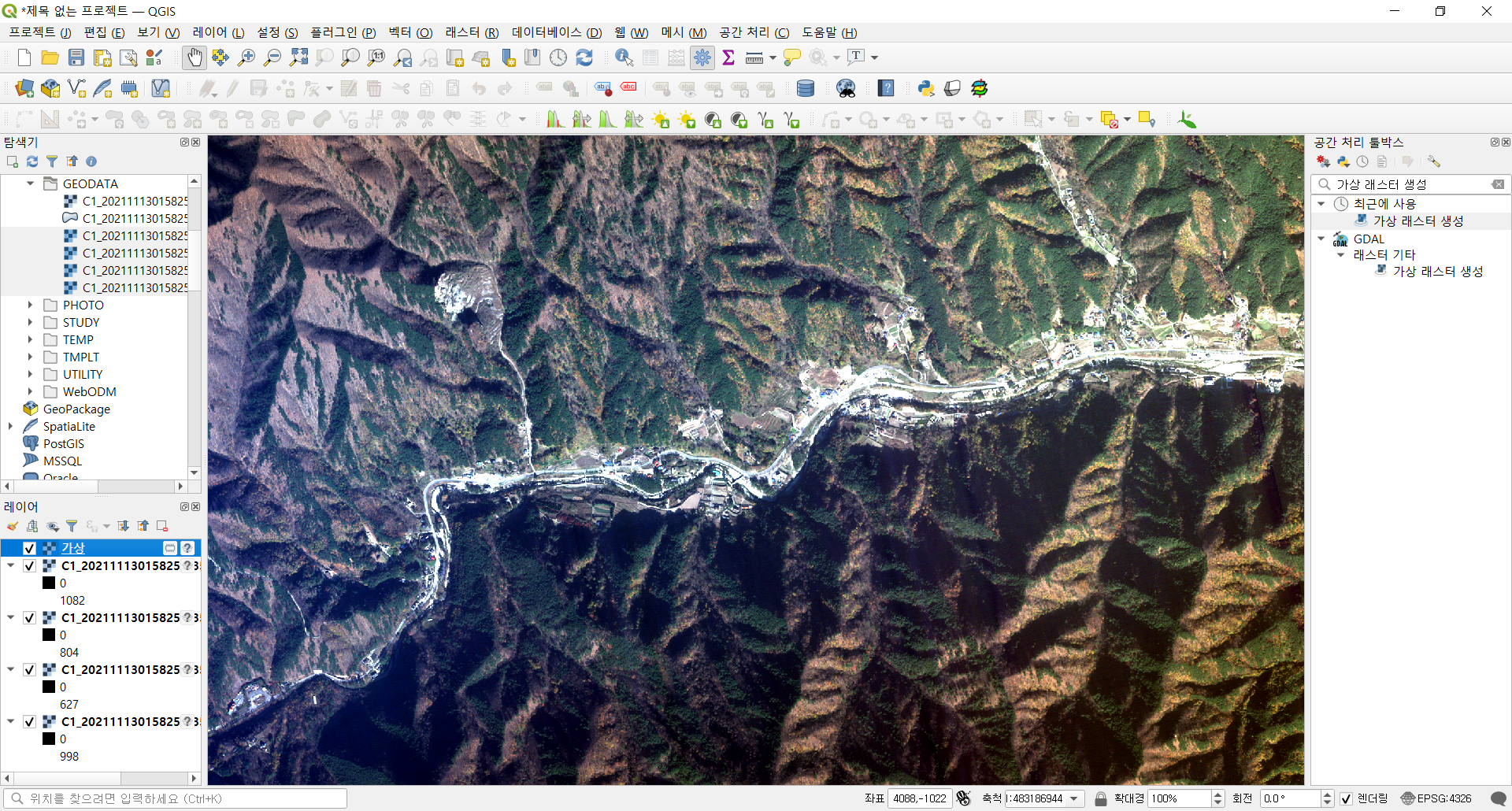안녕하세요? 이번 글은 국토정보플랫폼(http://map.ngii.go.kr/)에서 국토위성 1호 영상을 다운로드 받는 과정을 정리해 보겠습니다. 관련 기사는 아래 링크를 참고하시기 바랍니다.
'국토위성 1호' 촬영 고해상도 영상, 일반에도 공개
국토정보플랫폼서 다운로드…12㎞×12㎞ 사진과 영상지도 서비스 국토지리정보원은 올해 3월 발사된 '국토위성 1호'가 촬영한 고해상도 영상을 27일부터 일반에 공개한다고 밝혔다. 정부는 앞서
m.dongascience.com:443
일단 국토정보플랫폼 공식 홈페이지에 접속해 보겠습니다.

메인 화면 내 '즐겨찾는 메뉴 > 국토정보영상'을 클릭합니다.

아래와 같이 지도 검색 창이 표시됩니다.

그럼 검색 조건을 설정해볼까요?! 영상검색 탭에서 '2021년 11월 1일부터 11월 30일까지' 기간을 설정해 보겠습니다.

운량조건은 '구름 10%이하'를 설정해 봅니다.

위성정보는 '국토정보1호'를 선택하겠습니다.

검색어는 '강원도'를 입력해 봅니다. 자, 검색 버튼을 클릭해서 결과를 확인해 볼까요?!

결과는 다음과 같습니다. 총3개 영상이 조회되었습니다!

검색결과 중 2021년 11월 13일 촬영된 국토위성1호 영상을 체크해 보겠습니다.
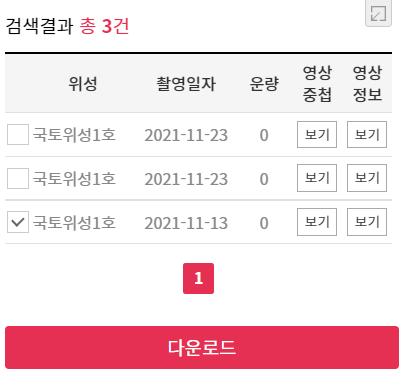
'영상중첩 > 보기'를 클릭하면,
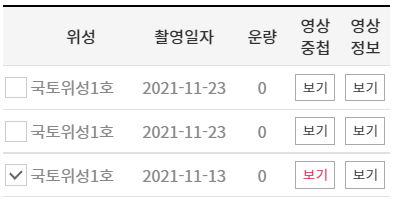
아래와 같이 영상중첩 보기가 가능합니다!
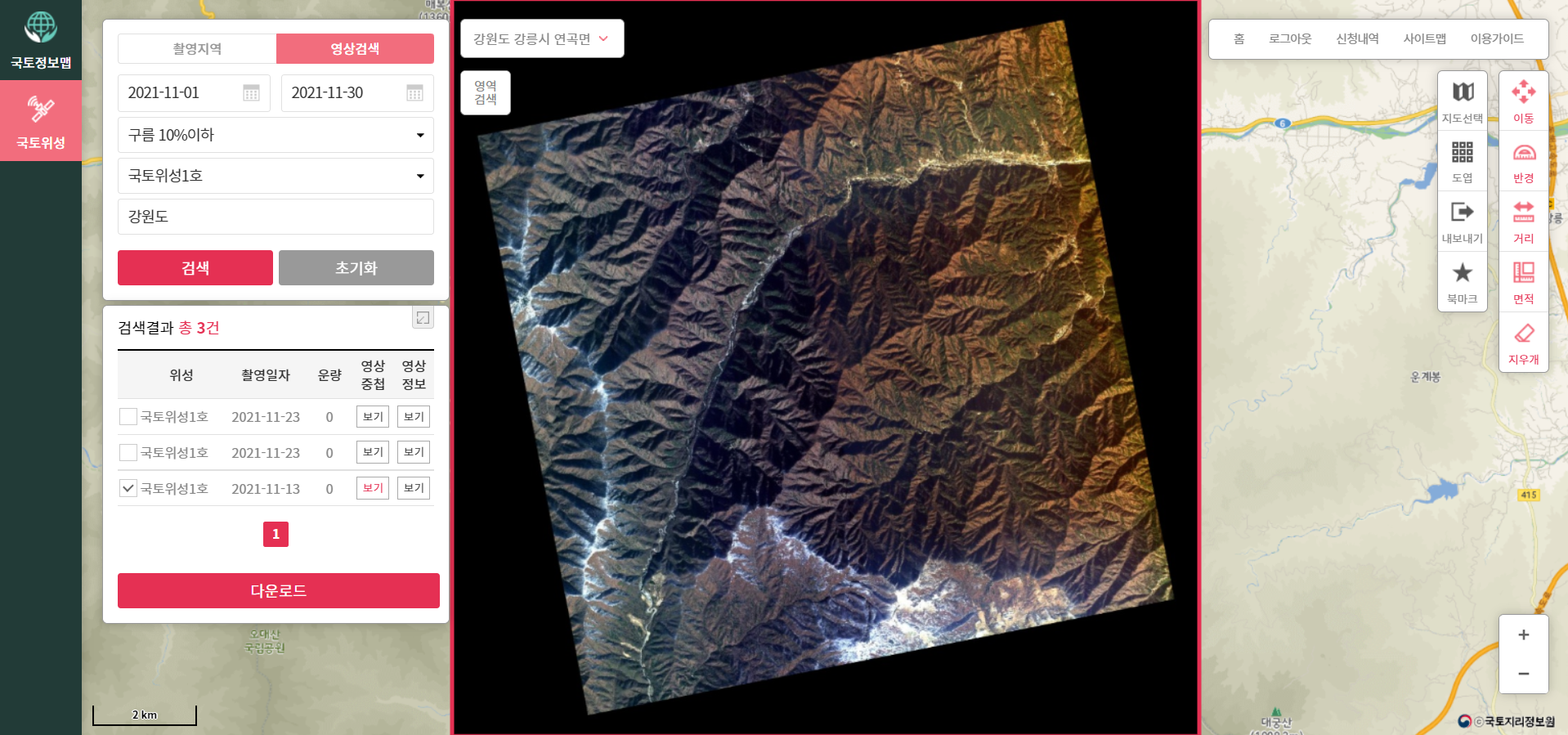
'영상정보 > 보기'를 클릭하면, 다음과 같은 메타데이터를 확인하실 수 있습니다.
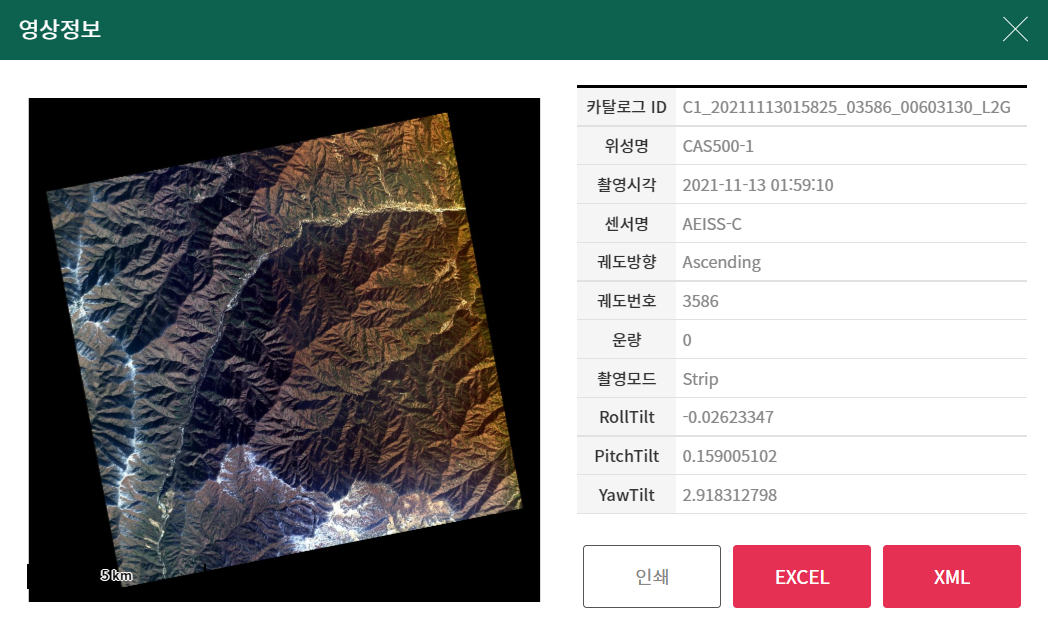
자, 그럼 영상을 다운로드 해볼까요?!
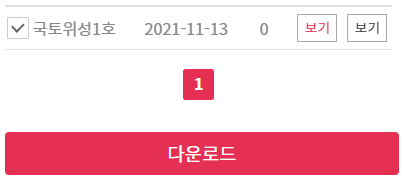
아래와 같이 '국토위성영상 다운로드 신청서'를 작성합니다.
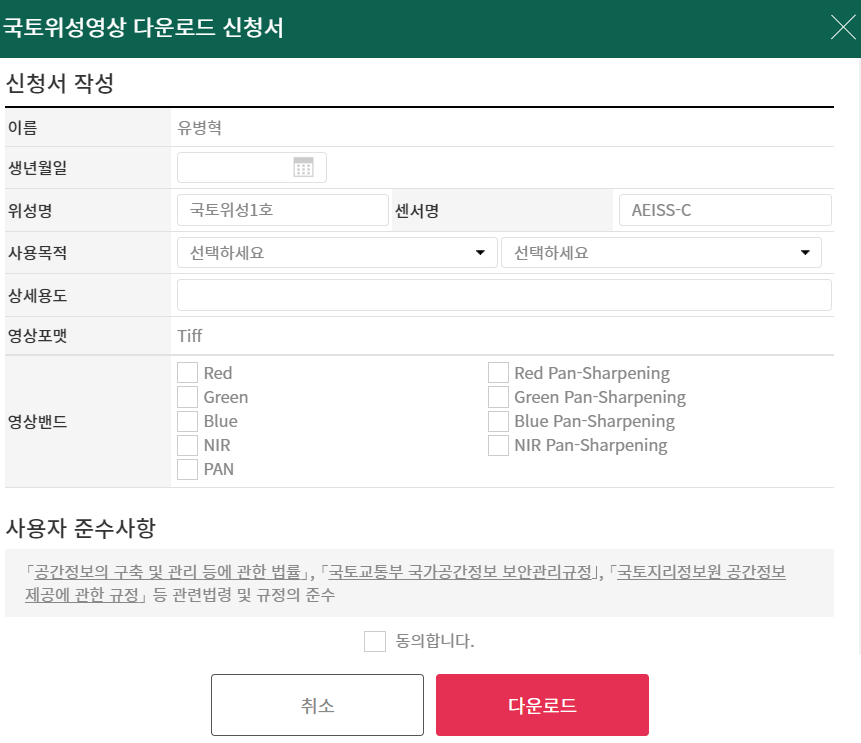
영상밴드 목록 중 Red, Green, Blue, NIR 4개 밴드를 선택해 보겠습니다.

아래와 같이 '신청 파일 다운로드' 창을 통해 다운로드가 제공됩니다.
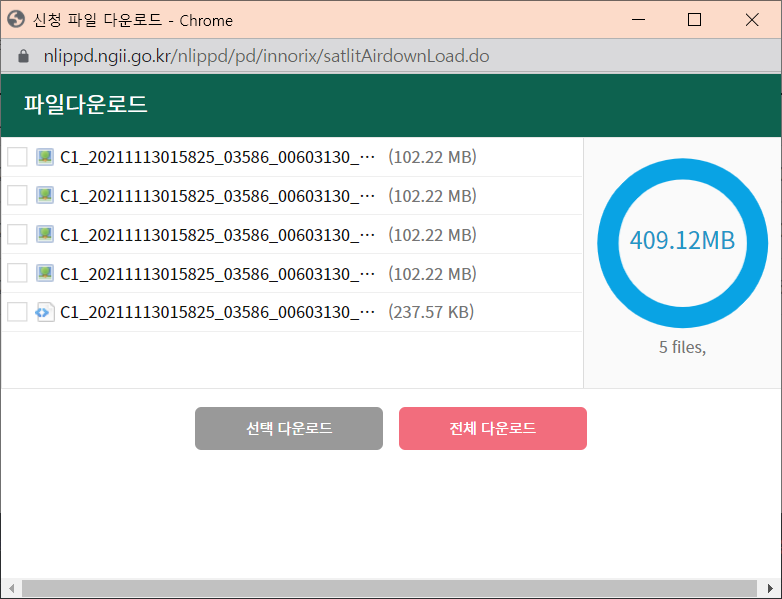
QGIS를 실행하고 4개 밴드를 레이어 패널에 추가해 봅니다.
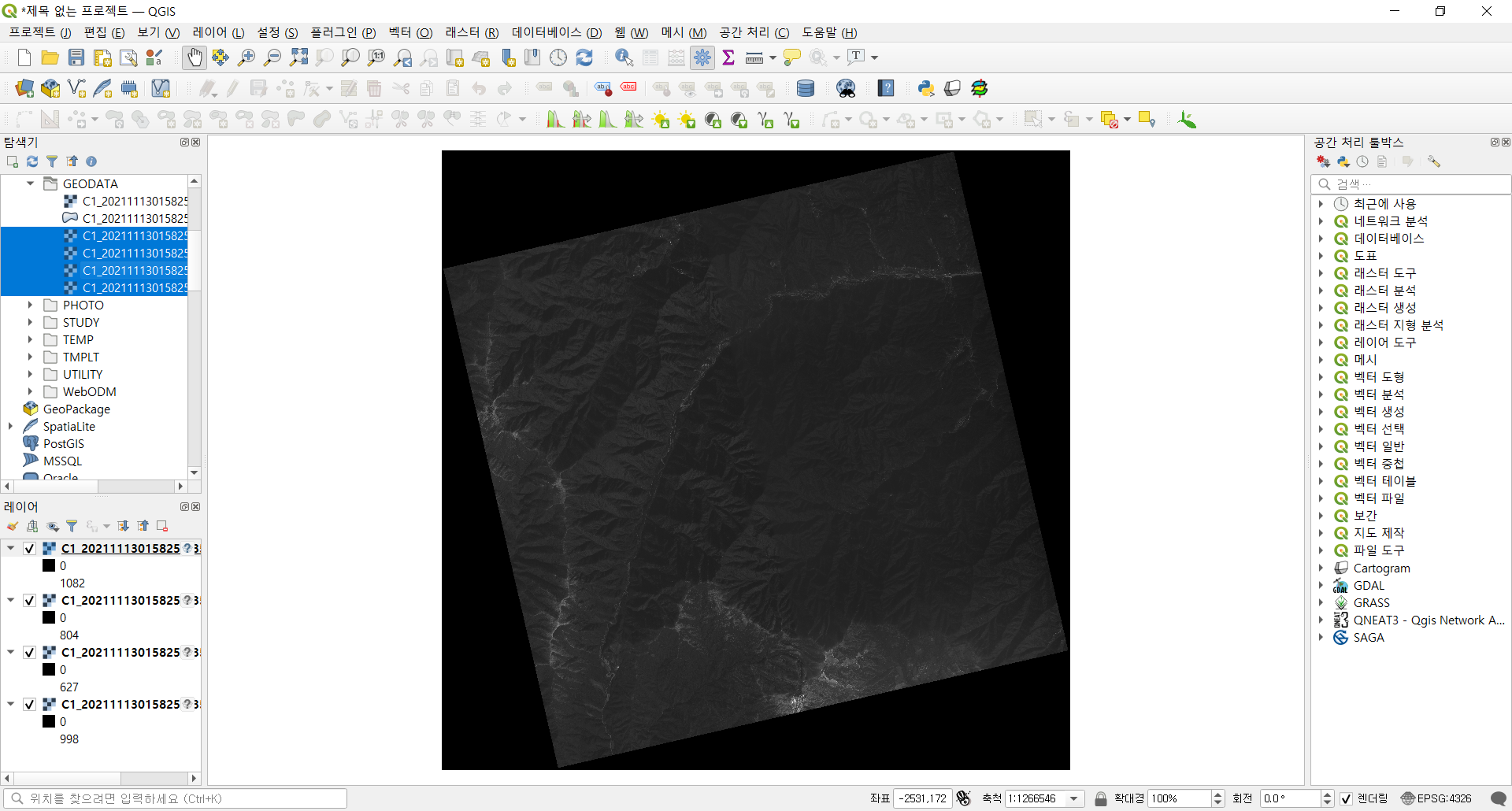
4개 밴드를 하나의 파일로 생성해 보겠습니다. '공간 처리 툴박스 > 가상 래스터 생성'을 실행해 봅니다.
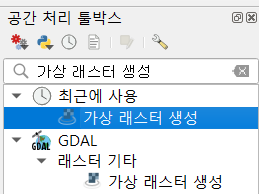
'가상 래스터 생성' 창은 다음과 같습니다.
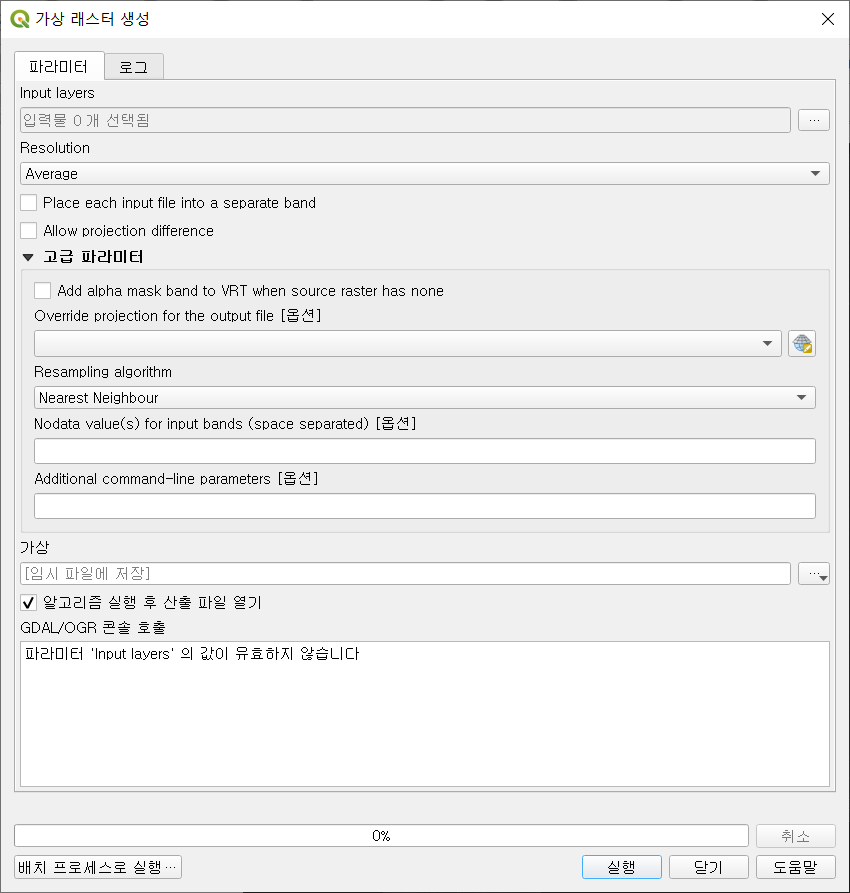
먼저 'Input layers > Input layers' 버튼을 클릭합니다.

4개 밴드를 B, G, R, N 순으로 정렬하고 '전체 선택 > 확인' 버튼을 클릭합니다.
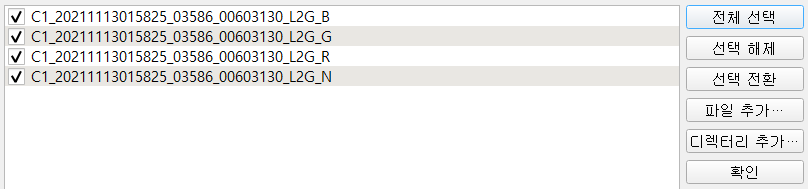
'Place each input file into a separate band(각 입력 파일을 별도의 밴드에 배치)'를 체크해 줍니다.

자, 이제 결과를 확인해볼까요?!
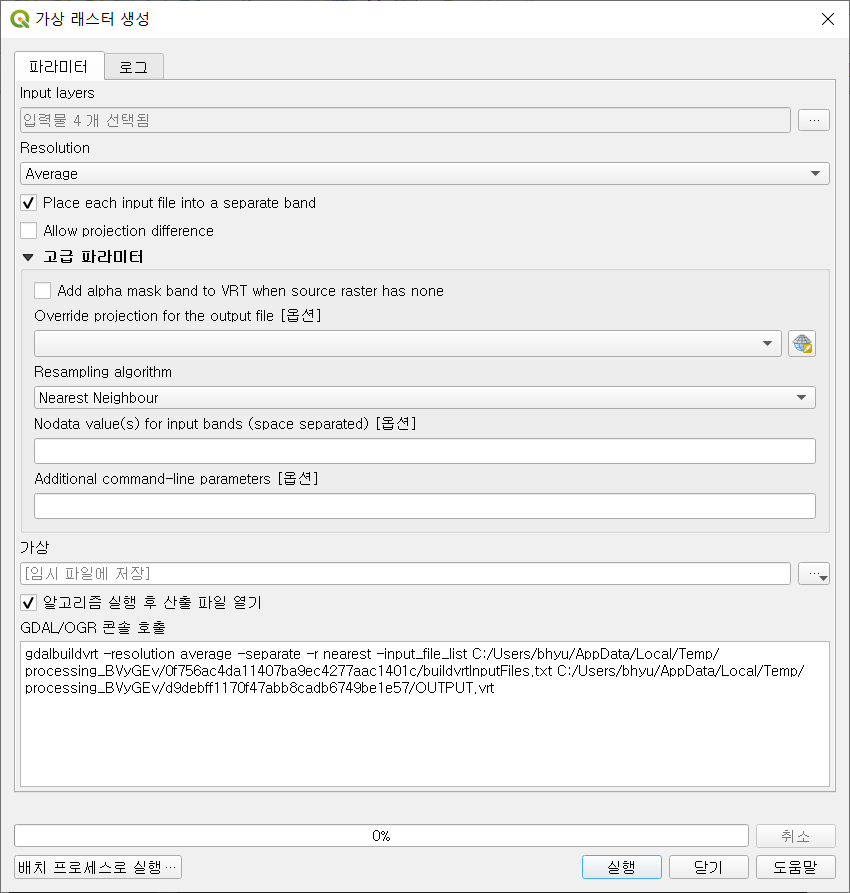
가상 래스터 생성 결과는 아래와 같습니다. 이제 색상을 조정해볼까요?!
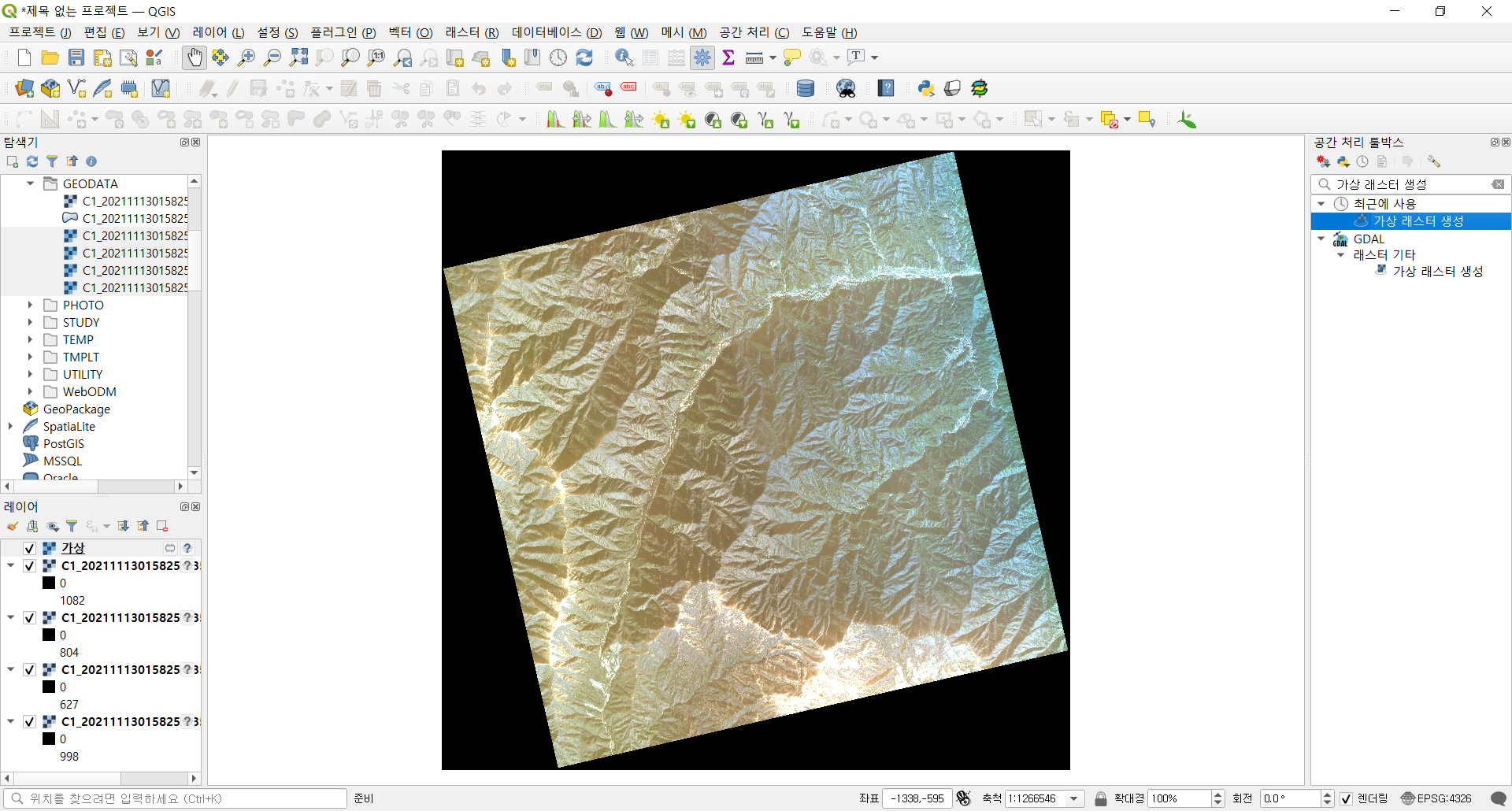
가상 래스터 이름을 더블 클릭해서 '레이어 속성' 창을 실행한 후, '렌더링 유형 > 다중 밴드 색상'인지 확인합니다.
'Red 밴드: 밴드 3, Green 밴드: 밴드 2, Blue 밴드: 밴드1'인지 확인한 후, '적용 > 확인' 버튼을 클릭합니다.
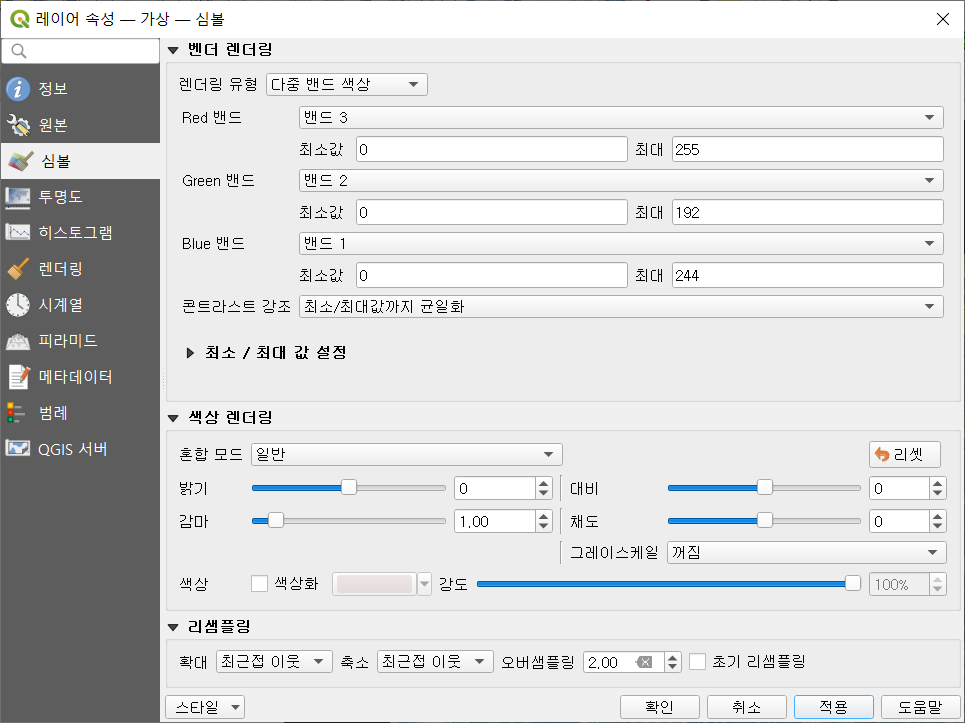
'지도 뷰'에서 영역을 확대한 후 아래 '현재 영역' 버튼을 클릭해 색 대비를 조정해 줍니다.
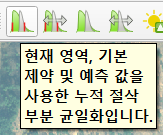
결과는 다음과 같습니다. 한 가지 참고할 부분은 국토정보 1호 영상을 다운로드 받을 때 메타데이터가 함께 제공된다는 점입니다. 해당 메타정보를 잘 살펴보면, 지오레퍼런싱 단계에서 도움이 될 것 같습니다. QGIS 지오레퍼런싱 기능은 이전 글(https://blog.daum.net/geoscience/1661)을 참고하시기 바랍니다.